Audiodateien abspielen
Du kannst Audiodateien abspielen lassen, die du mit deinen Teammitgliedern geteilt oder in der Web- und Desktop-App hochgeladen hast.
Pumble unterstützt derzeit MP3- und WAV-Dateiformate.
So spielst du eine Audiodatei ab:
- Wähle die Audiodatei, die du abspielen möchtest
- Klicke auf die Schaltfläche Wiedergabe
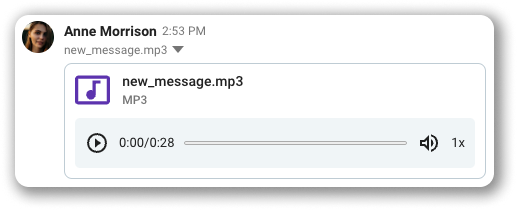
Wenn du oben rechts auf die Audiodatei zeigst, kannst du die Datei herunterladen oder freigeben und weitere Aktionen ausführen (Dateidetails anzeigen, Link zur Datei kopieren, In einer neuen Registerkarte öffnen, Zu gespeicherten Elementen hinzufügen und Datei löschen).
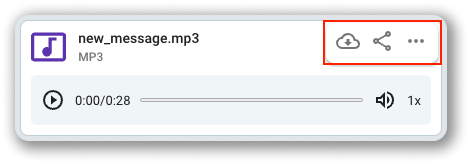
Außerdem kannst du auch die Wiedergabegeschwindigkeit anpassen, indem du auf die Schaltfläche Wiedergabegeschwindigkeit neben dem Player klickst.
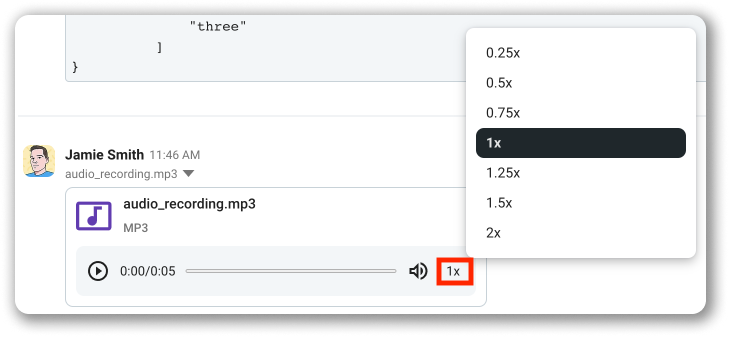
- Wähle die Audiodatei, die du abspielen möchtest
- Tippe auf Wiedergabe
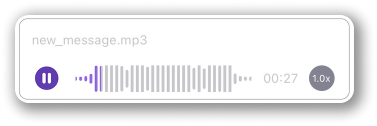
Wenn du auf die Audiodatei zeigst, kannst du die Datei herunterladen oder freigeben und weitere Aktionen ausführen (Dateidetails anzeigen, Link zur Datei kopieren, Zu gespeicherten Elementen hinzufügen und Datei löschen).
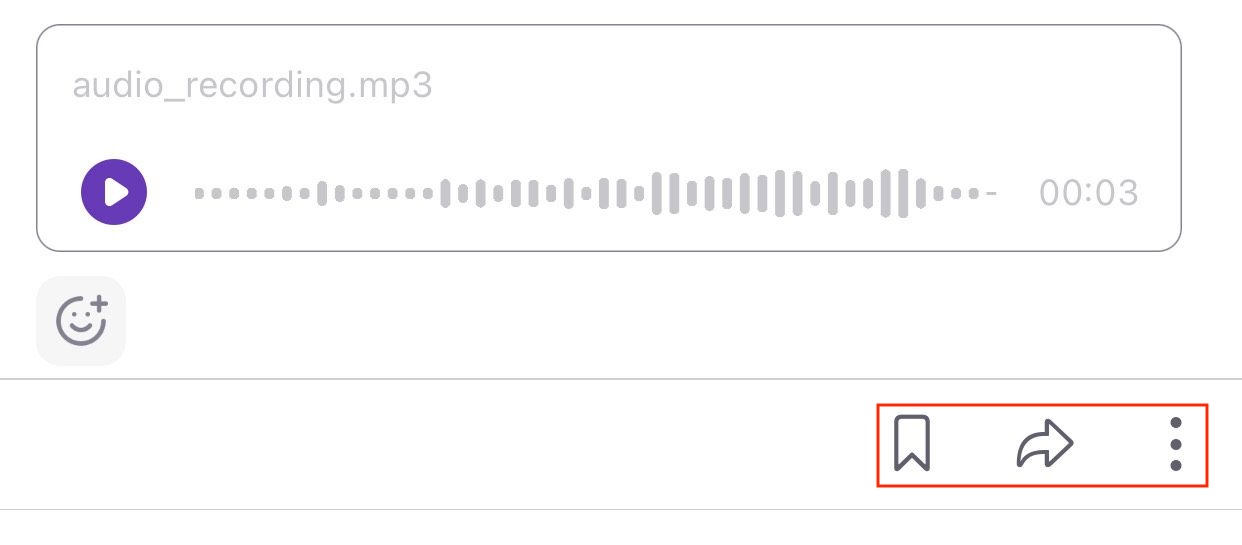
Außerdem kannst du auch die Wiedergabegeschwindigkeit anpassen, indem du auf die Schaltfläche Wiedergabegeschwindigkeit neben dem Player klickst.
- Wähle die Audiodatei, die du abspielen möchtest
- Tippe auf die Dauerzeit der Audiodatei
- Tippe auf die drei Punkte unten rechts
- Tippe auf Herunterladen , um den Vorgang abzuschließen
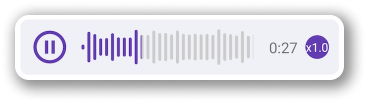
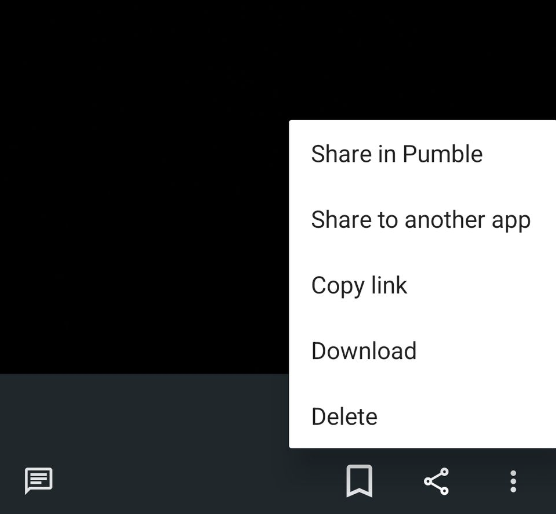
Außerdem kannst du auch die Wiedergabegeschwindigkeit anpassen, indem du auf die Schaltfläche Wiedergabegeschwindigkeit nach dem Drücken der Wiedergabetaste tippst.